Чтобы любой бизнес развивался успешно, крайне важно обеспечить эффективную маркетинговую и рекламную кампанию. Визитки – это одна из тех вещей, которая позволяет заполучать новых клиентов, которые повторно обратятся за услугами. Процедура создания подобного элемента крайне проста, нужно лишь знать некоторые особенности. Ниже инструкция о том, как сделать визитку в Ворде.
Популярная программа от Microsoft создана для того, чтобы взаимодействовать с текстовыми документами. Визитка является одной из вариаций, поэтому доступный набор инструментов является более, чем достаточным для идеального результата.
О версиях MS Office
Существуют различные вариации программного обеспечения. Чтобы добиться желаемого эффекта в том или ином случае, важно адаптироваться под различные условия. Разные версии могут отличаться в плане интерфейса, но сам функционал сохранён.
Следовательно, если вам нужна визитка, вы без каких-либо проблем сможете создать продукт. Ниже пошаговое руководство, которое гарантирует достижение поставленной цели.
Создаем визитную карточку
Подготовка макета
Чтобы всё получилось, первым делом необходимо подготовить так называемый макет. Это основа для визитки, многим знакомая. Формат, принятый за стандарт – это область 50 на 90 миллиметров. В данной инструкции именно такой размер и будет браться за основу, чтобы в дальнейшем была возможность успешно печатать продукт и распространять его среди клиентов.
Алгоритм формирования будет выглядеть следующим образом:
- Запустите программу Word и создайте пустой документ.
- Теперь откройте вкладку под названием «Вставка».
Дополнительная информация. Чтобы найти нужный элемент, обратите внимание на зону в верхней части окна.
- Вам необходимо изучить набор инструментов, который представлен. В блоке «Иллюстрации» обратите внимание на кнопку «Фигуры». Кликните по ней, чтобы отобразился перечень вариантов.
- Среди всего, что предлагает система, выберите вариант «Прямоугольник».

- На листе нарисуйте произвольного размера объект, чтобы в дальнейшем его отредактировать.
- Когда отобразится компонент, откройте вкладку «Формат» и там кликните по кнопке «Размер». Вам предложат ввести соответствующую информацию.
- В этой же вкладке вы можете настроить цвет и фон, чтобы всё выглядело презентабельно. Вариантов заливки два. Во-первых, вы можете воспользоваться готовым образцом. Во-вторых, есть возможность создать свой уникальный стиль.

На этом данный этап считается завершенным, так как все базовые цели реализованы. Например, сформирован сам объект, добавлен фон. Следующие шаги позволят сделать так, чтобы визитка стала информативной.
Дополнительная информация. У многих может возникнуть вопрос о том, почему всё выстраивается через «Фигуры», а не таблицу. Разница лишь в том, что в первом случае удобнее работать с наполнением. Если речь о таблице, там возникают сложности в процессе редактирования клеток.
Доработка оформления и добавление контактной информации
Отвечая себе на вопрос, как сделать визитку в Ворде, вы заранее должны знать о её наполнении. Сформируйте набор информации, которую следует отобразить. Тогда процесс создания пройдёт гораздо быстрее.
Какая именно информация может располагаться на визитке? Ваше имя, фамилия и отчество, если вы хотите, чтобы люди связывались именно с вами. Можно добавлять номер телефона, электронную почту, адрес, где находится офис или магазин.
Кроме того, не стоит забывать о фирменном логотипе. Ваша визитка должна быть узнаваемой, чтобы клиенты её быстро идентифицировали среди десятков других.
Принцип работы предельно прост. Чтобы добавить текст, воспользуйтесь такой инструкцией:
- Откройте вкладку «Вставка».
- Найдите фрагмент «Текст», чтобы кликнуть по нему.
- Выберите среди появившихся вариантов «WordArt».
Дополнительная информация. Данный выбор является лишь примером. Вы можете воспользоваться стандартным текстовым полем. Тем не менее, WordArt смотрится наиболее презентабельно.
- Указав желаемый стиль, кликните по странице, выберите зону для отображения текста. Затем начинайте ввод данных.

- Открыв вкладку «Главная», вы сможете наблюдать набор инструментов. Они нужны для того, чтобы редактировать текст. Воспользуйтесь ими, что позволит, например, изменить размер, цвет и так далее.
- Работайте с текстовым блоком и уменьшайте его так, чтобы объект помещался на визитке.
По сути, такие манипуляции позволят вам добавить всё, что нужно. Укажите информацию, чтобы визитка стала полезной и информативной. Вкладки «Главная» и «Формат» помогут вам отредактировать внешний вид каждой буквы.
На этом процедура завершена, вы можете переходить к следующему шагу.
Добавление логотипа
Логотип чаще всего представляет собой непосредственно изображение. Заранее подготовьте его, достаточно лишь сохранить файл на компьютере. Теперь непосредственно к ответу, как сделать визитку в Ворде. Если быть точнее, информация по поводу её доработки:
- Откройте вкладку «Вставка».
- Выберите пункт «Рисунки», чтобы продолжить инструкцию.
- Перед вами отобразится проводник операционной системы. Вам нужно лишь найти тот файл, который был подготовлен заранее. Используйте инструменты навигации, чтобы быстрее отыскать то, что вас интересует.

- При стандартных настройках вставленная картинка имеет параметр обтекания «В тексте». Следовательно, уже созданная карточка в виде визитки перекроет изображение. Это легко исправляется. Во вкладке «Упорядочить» выберите опцию «Обтекание текстом». Укажите в перечне вариант «Сверху и снизу».

- В результате можете без проблем перетаскивать картинку и размещать её на визитке.
Дополнительная информация. Не забудьте воспользоваться маркерами вокруг изображения. Это нужно для того, чтобы отредактировать размер и сделать его подходящим.
На этом процедура может считаться завершенной. Теперь вы знаете, как сделать визитку в Word. Если потребуется дополнительно добавить текст, можете использовать объект «Надпись» во вкладке «Вставить».
Самый последний момент – это выполнение группировки. Это нужно для того, чтобы в дальнейшем визитка отображалась корректно на любом ПК, где может быть другая версия MS Office. Выделите все объекты. Чтобы это реализовать, зажмите Shift на клавиатуре. Затем останется лишь кликнуть ЛКМ по всем компонентам.
Жмите правой кнопкой мыши по визитке. Чтобы добиться нужного результата, выбирайте опцию «Группировать».

Последнее, что необходимо реализовать – напечатать содержимое на специальной бумаге. На этом ответ на вопрос, как сделать визитку в Ворде, может считаться закрытым. Изучайте функционал, чтобы создавать более сложные проекты. Чем больше инструментов будет использоваться, тем лучше окажется результат.
Заключение
Если не знаете, как сделать визитку в Ворде, изучите подробную и поэтапную инструкцию. В дальнейшем вы можете экспериментировать, чтобы создавать проекты любой сложности. Используйте обширный набор инструментов, которых в Word более чем достаточно.
Источник: office-russia.com
Как сделать визитки в Word

Друзья, приветствую вас в очередной пошаговой инструкции от WiFiGid! Сегодня хотелось бы показать вам, как можно сделать визитку в Word. Сразу оговорюсь, я не большой любитель этой затеи – обычно для любых графически макетов использую Фотошоп (а знакомые печатники со своим Corel могут только вздохнуть свысока). Но если совсем ничего другого нет, некому перепоручить это занятие, а запросы на красоту не такие уж и большие, можно воспользоваться и Word.
Главное – старайтесь использовать Word как можно более новой версии. Совсем старые версии (в духе 2003 года) нам могут не подойти. Лично у меня при подготовке этой статьи используется Word 2021 с последними обновлениями.
Правильный способ – Выбираем шаблон

Совет выше про использование последних версий Word не случаен. По умолчанию в этой программе доступны шаблоны документов (в том числе и визиток), и чем версия новее, тем их больше. А значит будет из чего выбрать и нам.
Создаем простой пустой документ (или сразу на главной странице Word ищем что-то похожее), переходим в меню раздел «Файл»:
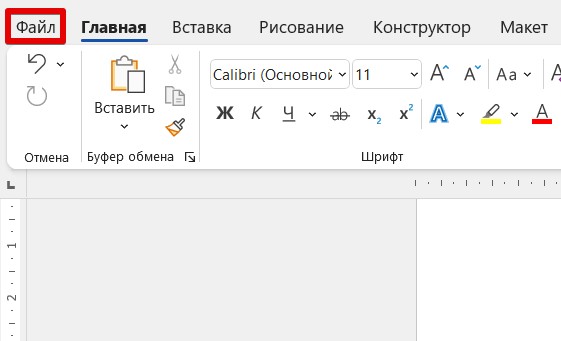
Слева выбираем «Создать», а в правой области «Карточки» (ведь нам нужно создать визитную КАРТОЧКУ):
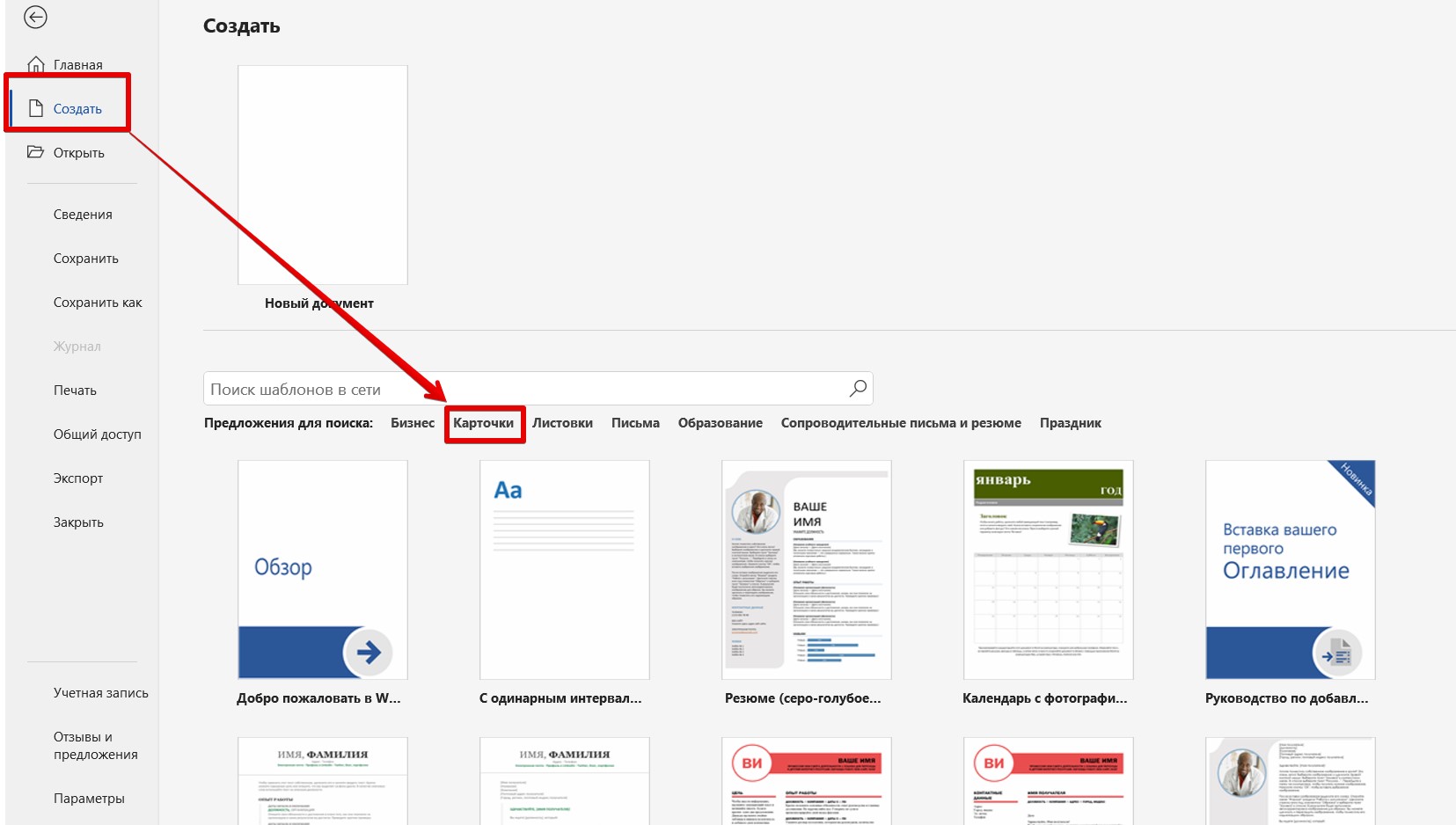
Выбираем любой понравившийся макет для визитной карточки, щелкаем по нему и в появившемся окне нажимаем по кнопке «Создать»:
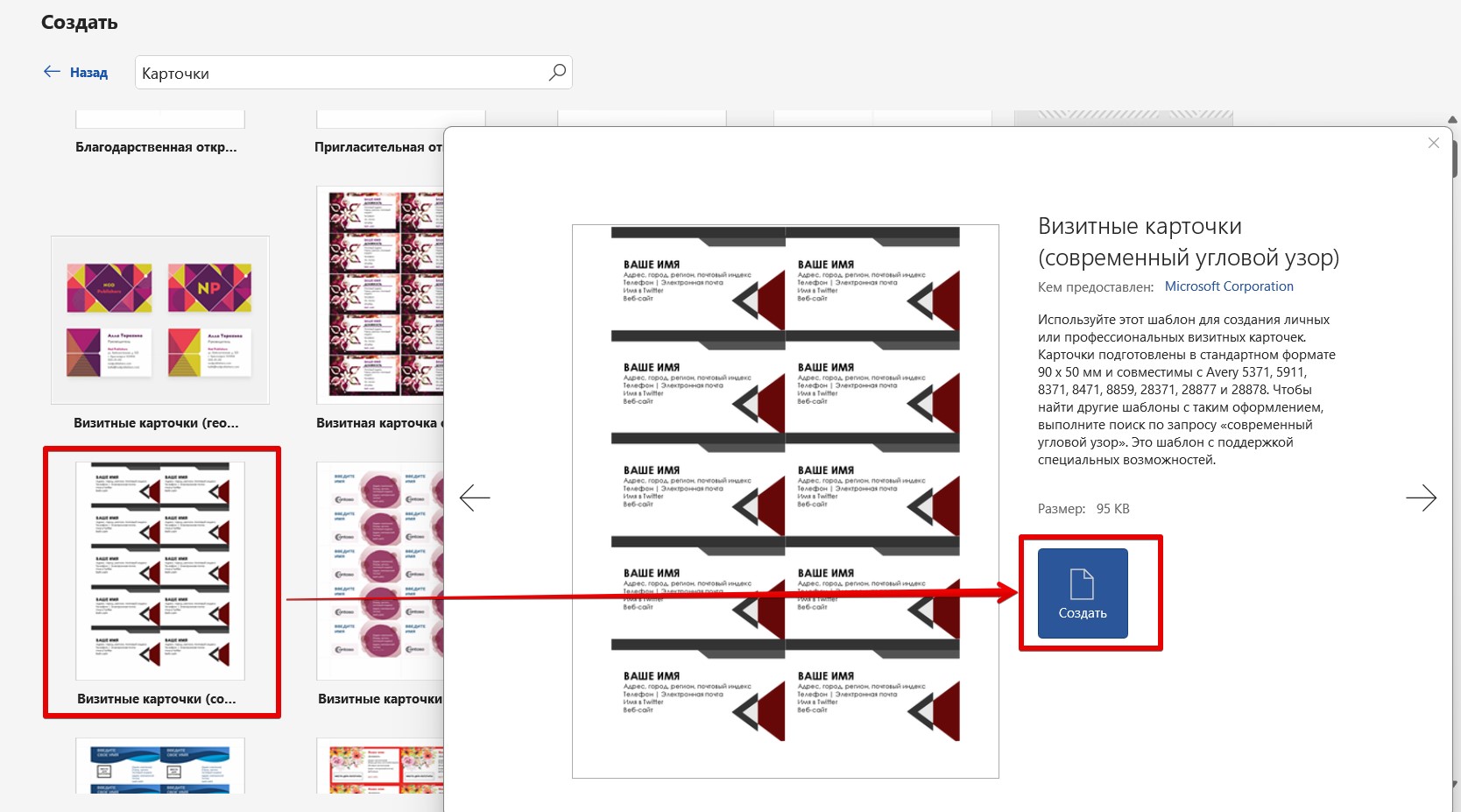
Заполняем самую первую карточку простой заменой текста, остальные карточки будут заменяться автоматически. Если вдруг будет не хватать каких-то полей – можете добавить свой. Главное, что основной макет уже создан.
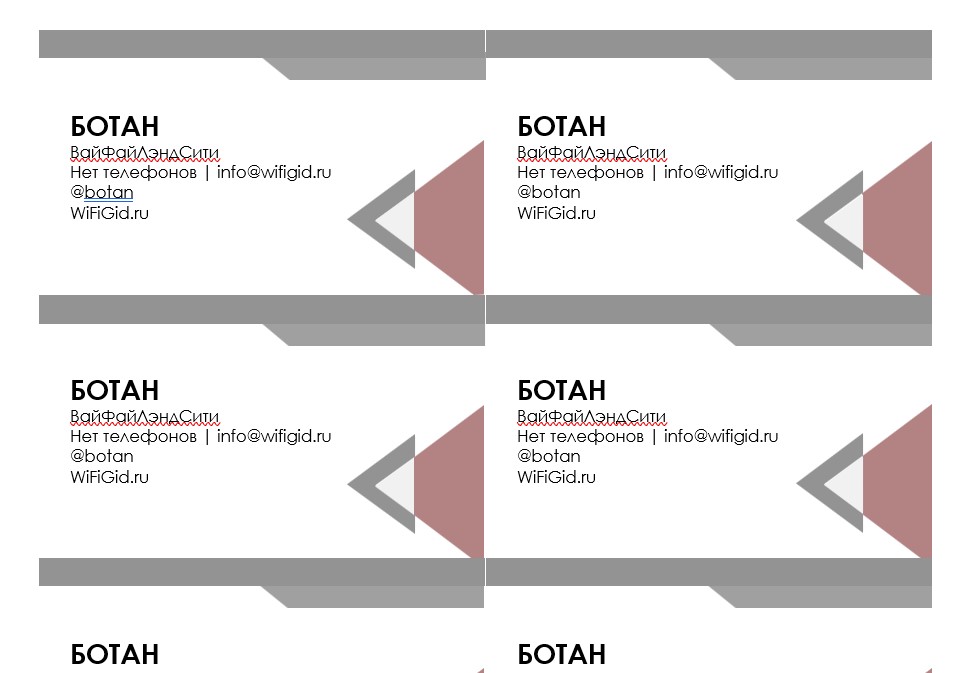
Саму процедуру заполнения карточек здесь не буду объяснять, если вы владеете хоть немного «вордом», без проблем справитесь с этим. Так что самое тяжелое в подготовке визитки из шаблона – выбрать подходящий и подделать его под себя. Огромный плюс шаблонов Word – карточки сразу идут правильного размера и скомпонованы по 10 штук на лист, такое можно сразу передавать в печать (а там они разберутся как все это подогнать под себя).
А еще некоторые макеты здесь содержат сразу 2 стороны визитки. Лично я такое не использую, но кому-то как идея будет интересно.
При огромном желании можно создать таблицу на эти же 10 ячеек вручную и подогнать правильные размеры, но лично я не рекомендую такое проворачивать в Word – гораздо проще использовать другие программы, где не будет проблем с позиционированием текста и изображений. Лучший способ создания визитки в Word – как раз использование уже готовых шаблонов и легкая их переделка под себя.
И напоследок, стандартный размер визиток – 90 х 50 мм (вдруг кто-то все-таки захочет поэкспериментировать). Идеально на лист А4 влезает ровно 10 таких визиток (отсюда и макеты Word заточены именно под такое количество).
Источник: wifigid.ru
Как сделать визитку в Ворде. Подробная инструкция.

Как сделать визитку в Ворде? Визитка — неотъемлемый атрибут любого делового человека.
Безусловно, есть масса специализированных компаний, которые за небольшие деньги на основе одного из стандартных шаблонов сделают вам стопку визитных карточек. Однако, бывают ситуации, когда визитку или рекламу формата визитной карточки необходимо сделать самому и Ворд вполне справляется с этой задачей. Но стоит понимать, что вордовский файл вряд ли стоит нести в типографию. Использование Ворд для создания визиток — это скорее временный или запасной выход и ситуации.
Есть как минимум два подхода к решению этой задачи и давайте их рассмотрим.
Как сделать визитку в Ворде? Подход 1
Итак, первый подход состоит в том, что стандартный вордовский лист формата А4 разбивается на две колонки, в которых и будут размещаться визитки. Проще всего это организовать в Ворде с помощью таблицы. Каждая ячейка такой таблицы будет отдельной визиткой.
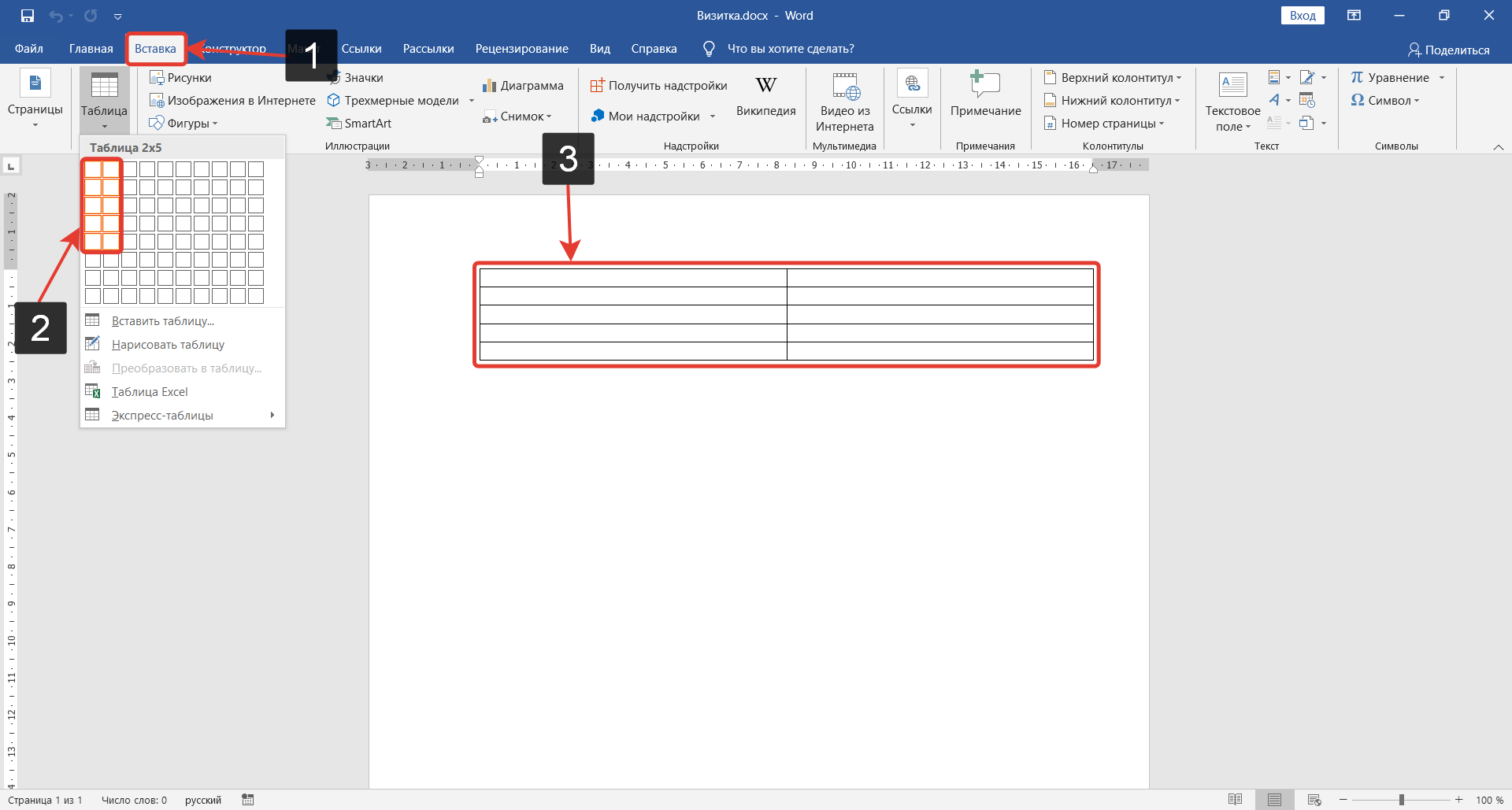
Вставим таблицу в 2 столбца и 5 строк. Границы таблицы будут линиями реза, по которым мы после распечатки нарежем визитки. То есть в итоге мы получим десять визиток с одного листа формата А4.
Стандартный размер визитной карточки 5 см на 9 см, хотя можно задать и любой другой размер, но сейчас мы будем придерживаться устоявшихся правил.
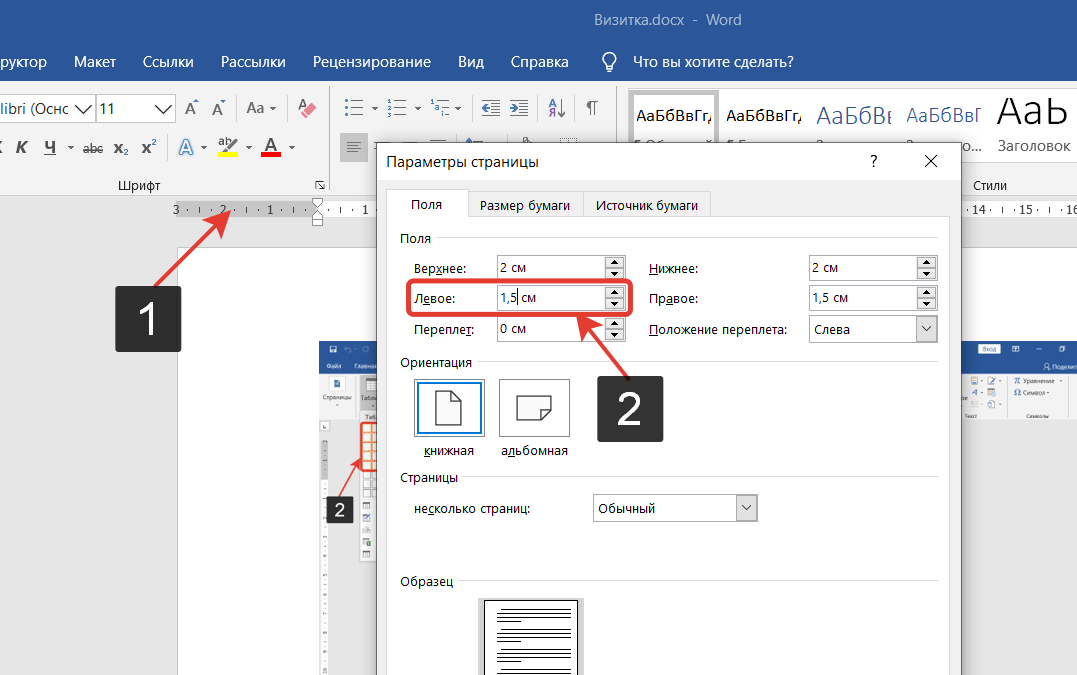
Во-первых, изменим левое поле страницы на 1,5 см. Для этого вызовем окно Параметры страницы двойным щелчком левой кнопки мыши по линейке (1), а затем изменим левое поле (2):
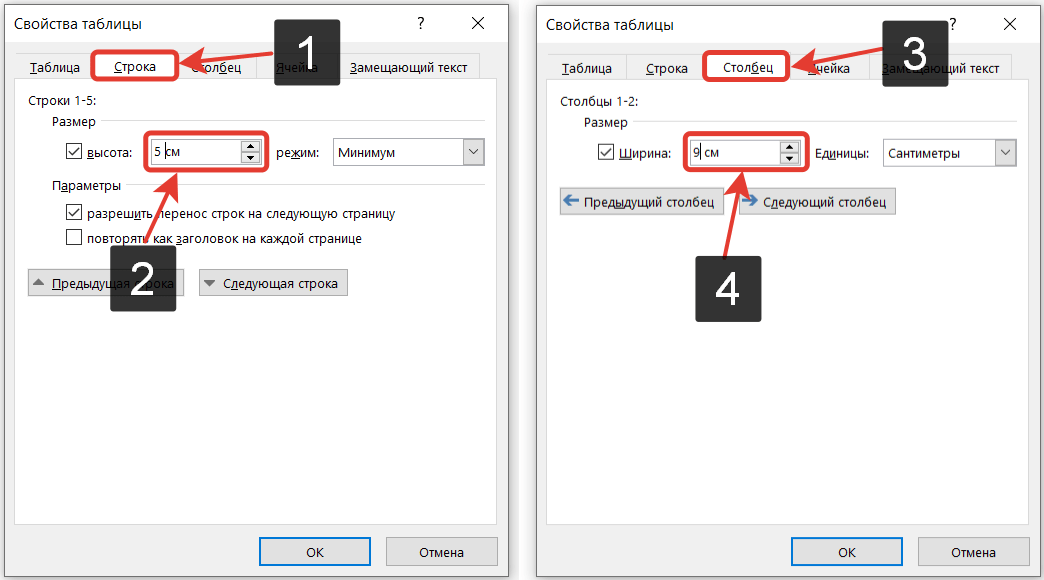
Выделим таблицу и вызовем ее свойства через контекстное меню. В свойствах для строк (1) зададим размер 5 см (2), а для столбцов (3) — 9 см (4).
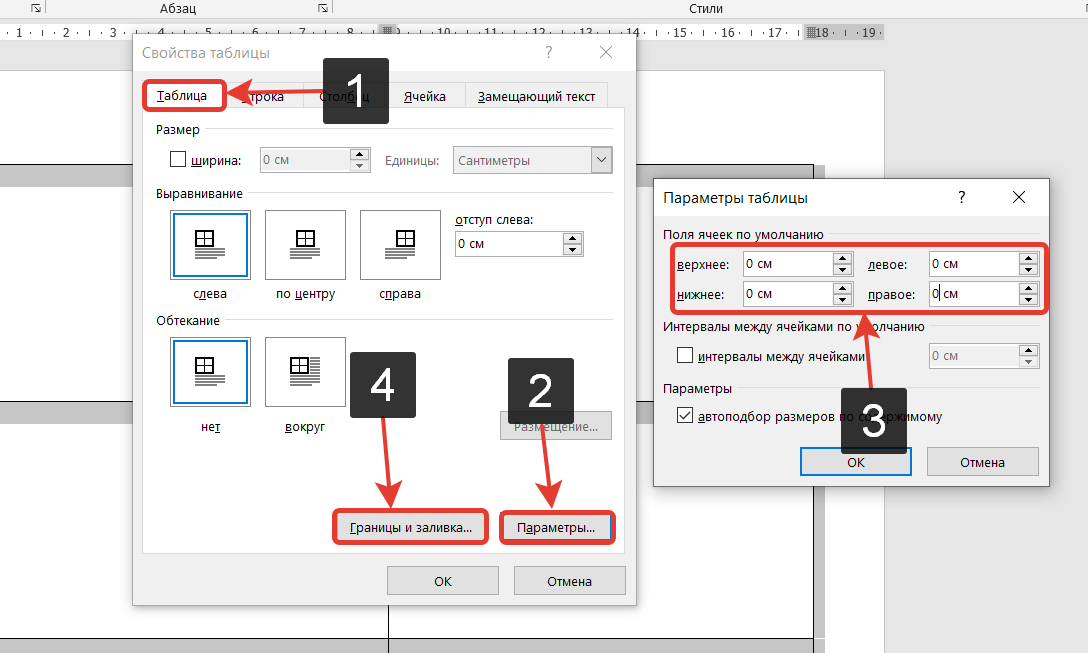
Чтобы было удобнее позиционировать текст внутри ячейки, можно сразу на вкладке Таблица (1) перейти в Параметры (2) и в появившемся окне убрать отступы внутри ячеек (3).
Далее на вкладке Таблица изменим форматирование границ (4). Все же скорее всего мы будем вырезать границы вручную, и черная линия границы может остаться на некоторых карточка, что будет выглядеть не очень красиво.
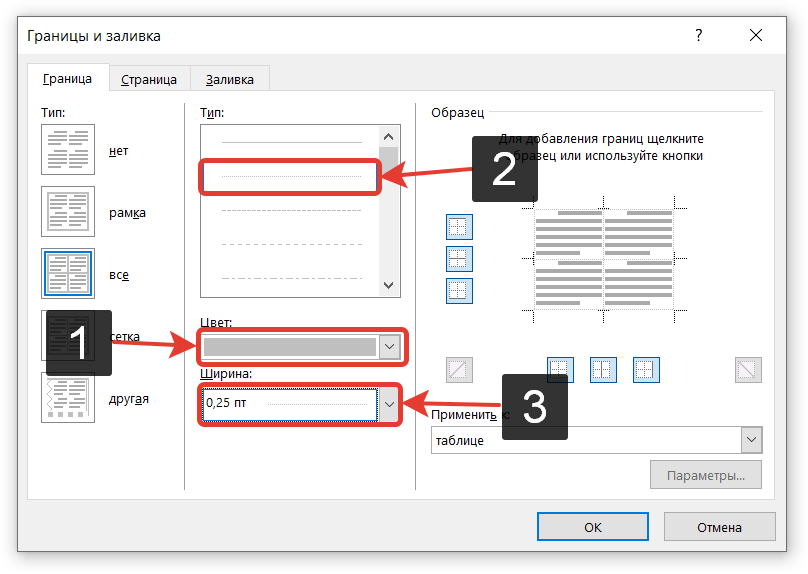
Можно изменить цвет на серый (1), а саму линию на точки (2). Толщину контура зададим минимальную в 0,25 пт (3):
Основа создана и можно переходить к содержанию.
Не стоит сильно изощряться и пытаться вставить в вордовскую визитку какой-то красивый фон или нагрузить ее графикой. Все же данный подход не предназначен для таких дизайнерских изысков.
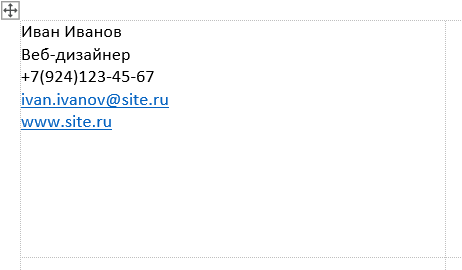
В идеале фон должен быть однотонным и изображения на визитке должны быть простыми и четкими, чтобы было сразу понятно, что на ней изображено. Обычно на визитке изображается логотип компании, хотя можно обойтись и вовсе без изображений. Давайте создадим такую максимально простую визитку. Введем текст:
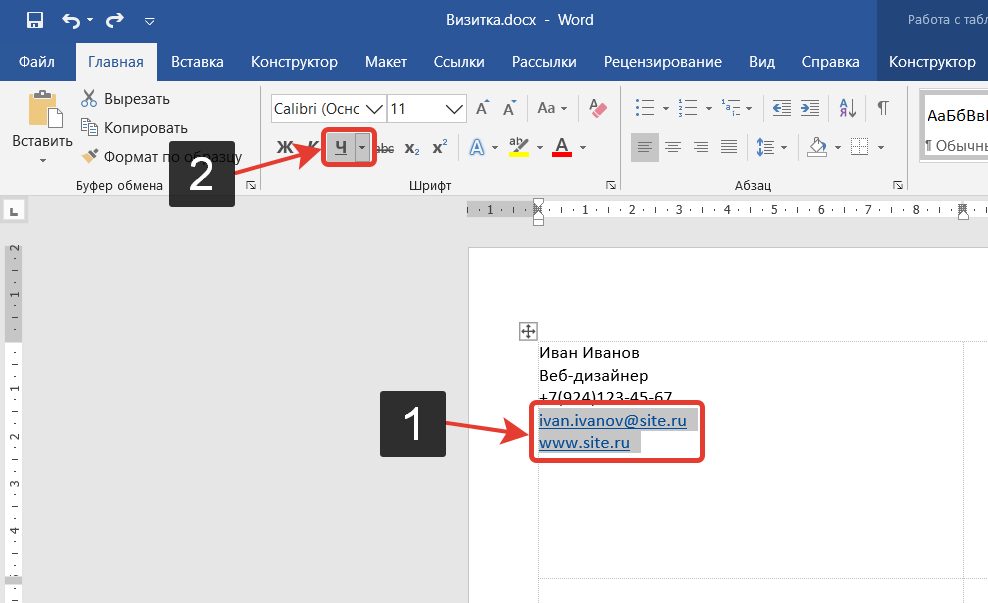
Можно удалить подчеркивания, которые автоматически появляются при вводе сайта или ящика электронной почты. Для этого достаточно выделить текст (1) и на вкладке Главная отключить подчеркивание (2). Также через контекстное меню можно удалить и саму ссылку (3).
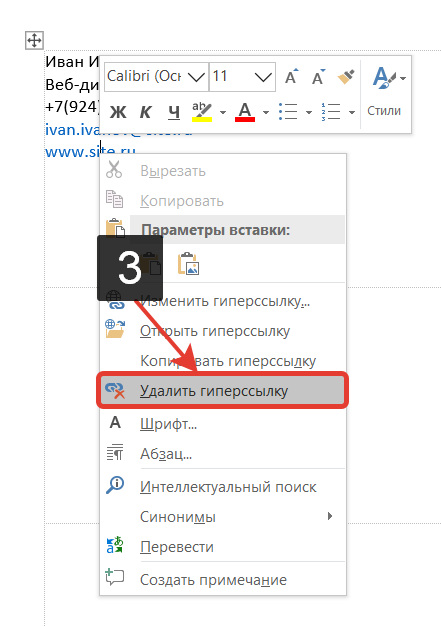
Теперь перейдем к форматированию — изменим шрифты и начертания для разных надписей: имя и фамилия — Times New Roman 22 пт, остальной текст — Cambira 12 пт.
Что касается выравнивания, то тут дело вкуса. Можно довольно банально разместить весь текст по центру, а можно проявить креатив, но и перегибать палку не следует.
Очень рекомендую прочитать книгу Робин Вильямс «Дизайн для НЕдизайнеров».
В ней на примерах в очень легкой и доступной форме объясняется, как сделать более визуально приятным текст в разных документах.
У некоторых из нас есть врожденное чувство вкуса и стиля, но, а для тех, кто обделен этим даром, есть простые правила, которые позволяют создать простой и профессионально выглядящий дизайн.
Давайте в этой визитке для всего текста установим выравнивание по правому краю. Фамилию и имя сделаем более жирными и зададим отступ через окно Абзац: для имени — 12 пт перед, а от контактов 36 пт перед, чем сместим их в правый нижний угол.
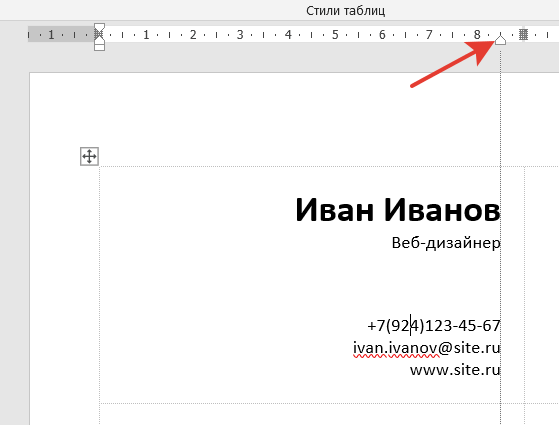
Откорректируем отступ от края с помощью мыши и линейки:
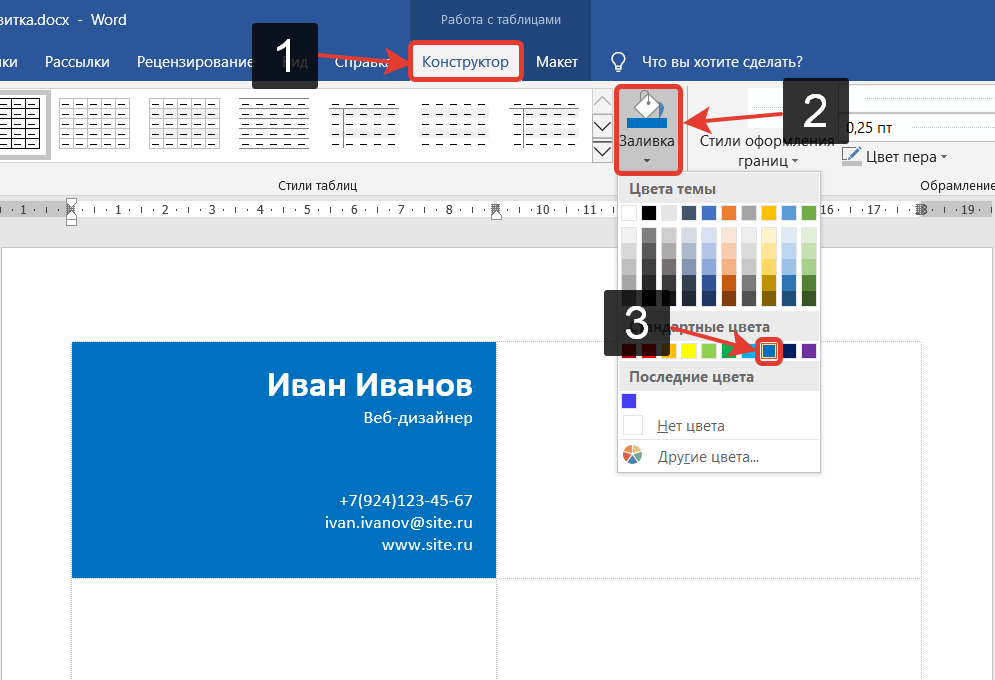
Изменим фон визитки. Для этого перейдём на вкладку Конструктор (1), в разделе Стили таблицы нажмём на кнопку Заливка (2) и выберем подходящий цвет из палитры. Чтобы текст было хорошо видно, изменим цвет текста на белый.
Дополнительно можно добавить какой-нибудь рисунок через вкладку Вставка – Рисунки. Желательно чтобы рисунок был в формате png с прозрачным фоном.
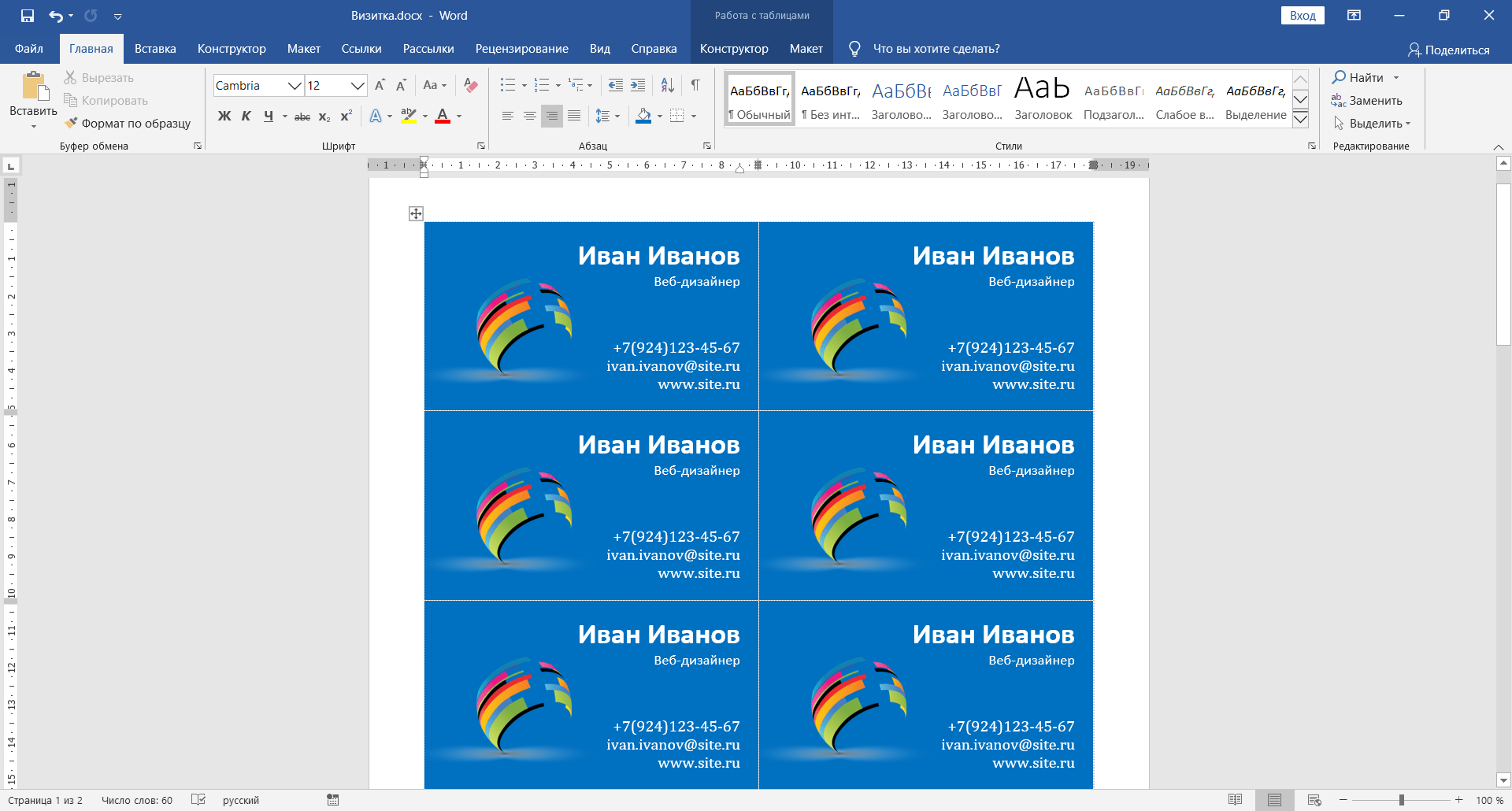
Ну а теперь выделим и скопируем отформатированный текст, а затем вставим его во все остальные ячейки таблицы.
После этого останется лишь распечатать получившийся документ на плотной бумаге и затем нарезать визитки по границам таблицы.
Как сделать визитку в Ворде? Подход 2
Как сделать визитку в Ворде? Второй подход при создании визитки заключается в том, что мы изменим формат страницы и создадим только одну визитку. При распечатке мы будем пользоваться возможностями принтера. И тут стоит изначально выяснить, может ли ваш принтер печатать документ подобным образом. В конце я продемонстрирую на примере, что имею в виду.
Итак, приступим.

Заходим в Параметры страницы (напомню, что для этого достаточно дважды щелкнуть мышью по линейке) и на вкладке Размер бумаги (1) зададим размеры 5 см на 9 см (2). Можно сразу же изменить и поля страницы (4) на соответствующей вкладке (3):
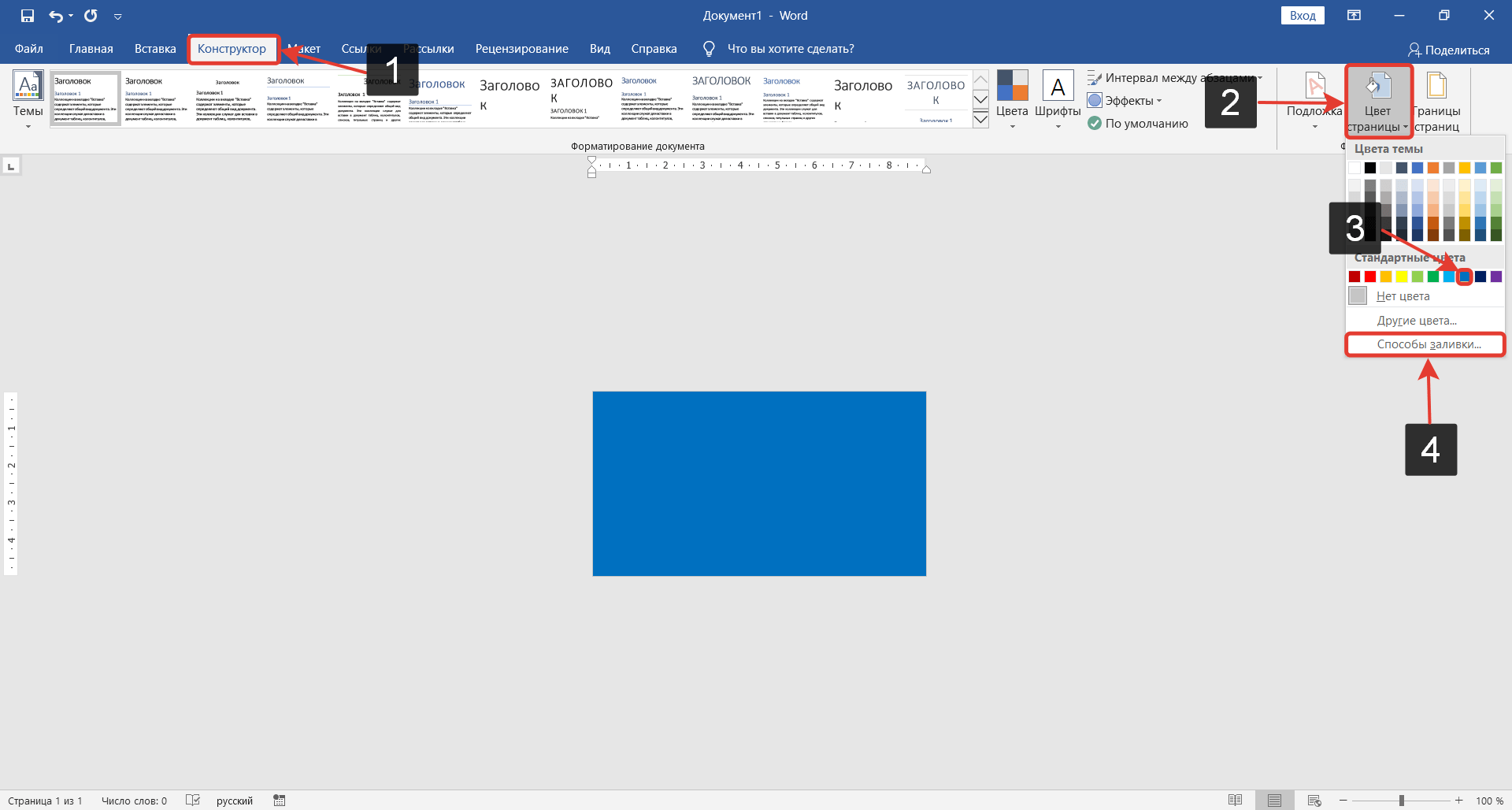
Ну а далее создаем текст, вставляем изображения и т.д. Например, изменим фон. Для этого на вкладке Конструктор (1) зададим цвет (3) из палитры (2). При желании можно изменить подложку, то есть задать какое-то изображение в качестве фона (4). Но тут нужно быть осторожным, так как мелкие детали плохо будут смотреться.
Затем вставим текст визитки и отформатируем его:
- имя и фамилия — Times New Roman 24 пт, полужирный, отступ перед 10 пт.
- должность — Cambira 14 пт.
- контактная информация — Cambira 11 пт.
- весь текст — белый, выравнивание по правому краю.
- телефон — отступ перед 30 пт, междустрочный интервал — 1.

Ну и в этот раз вставим логотип.
Изображение можно найти в дополнительных материалах, но при необходимости найти их можно в Интернете. Для поиска подобных простых изображений идеально подходит сайт https://www.flaticon.com.
Вставляем изображение в документ через инструмент Рисунки на вкладке Вставка, после чего с помощью мыши корректируем его размер и позиционируем на странице.
Все, визитка готова. Осталось ее распечатать. И тут, к сожалению, нельзя дать универсальный алгоритм действий, так как далее все будет зависеть от возможностей конкретного принтера.
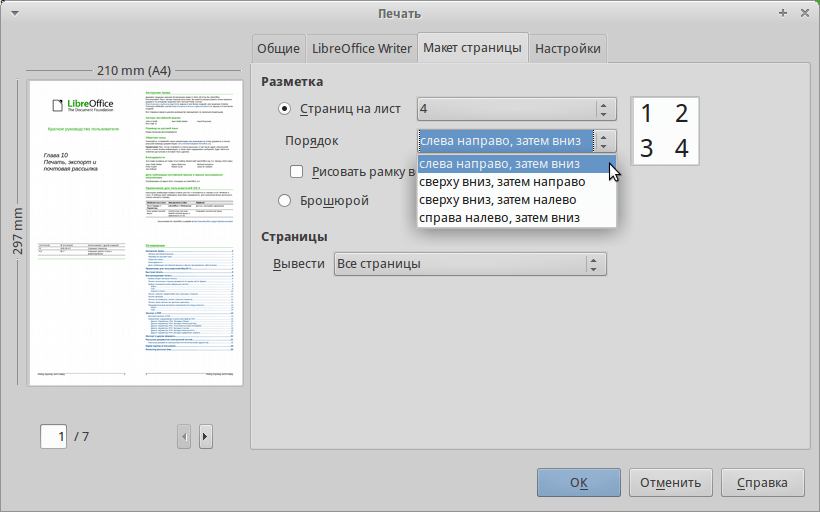
В настройках печати необходимо выбрать принтер, а затем перейти в его свойства. При этом будет запущена программа самого принтера, внешний вид которой очень индивидуален и зависит от производителя устройства. В ней нужно будет найти раздел, в котором указать количество страниц текстового документа, которые будут распечатаны на одном бумажном листе.
Далеко не у всех принтеров есть такая возможность и именно по этой причине только что рассмотренный способ создания визитки нельзя назвать универсальным.
Есть ли подобная возможность в вашем принтере должно быть написано в руководстве от него.
Как сделать визитку в Ворд? Подход 3
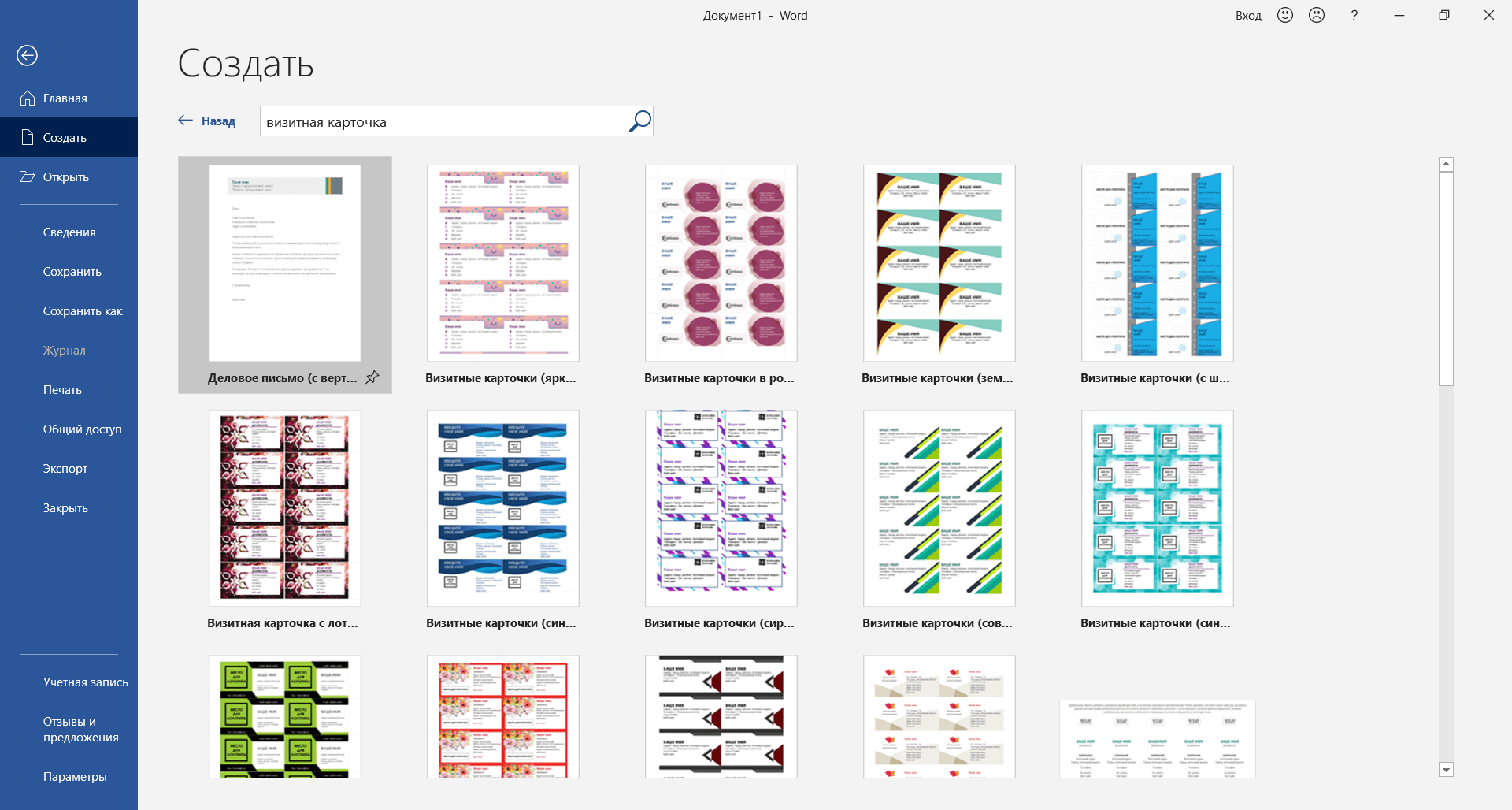
Третий способ создать визитку самый простой — использовать готовый шаблон. Найти шаблон можно через поиск в Ворде при создании нового документа.
Или можно зайти на сайт офиса и найти соответствующую категорию там — https://templates.office.com/ru-ru.
Выбираем наиболее понравившийся шаблон и на его основе создаем новый документ.
Далее правим текст и вносим необходимые изменения в дизайн.
Вот и всё. Теперь вы знаете, как сделать визитку в Ворде.
Источник: kakprosto.info